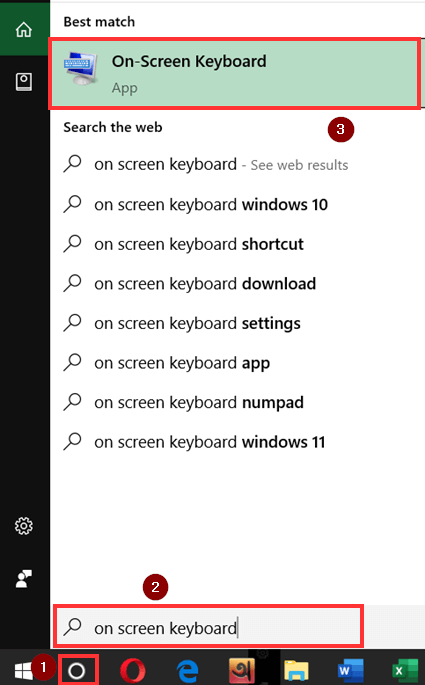ഉള്ളടക്ക പട്ടിക
ചിലപ്പോൾ, ഞങ്ങളുടെ അമ്പടയാള കീകൾ ലോക്ക് ആകും. ഈ പ്രശ്നം മൂലം നമുക്ക് പല പ്രശ്നങ്ങളും അഭിമുഖീകരിക്കേണ്ടി വരുന്നു, എന്നാൽ ഇത് അസാധാരണമായ ഒന്നല്ല. നമുക്ക് അത് വളരെ എളുപ്പത്തിൽ പരിഹരിക്കാൻ കഴിയും. ഈ ലേഖനത്തിൽ, ഞങ്ങൾ 5 എളുപ്പവഴികൾ വിശദീകരിക്കാൻ പോകുന്നു എക്സൽ-ലെ അമ്പടയാള കീകൾ എങ്ങനെ അൺലോക്ക് ചെയ്യാം .
Excel-ൽ ആരോ കീകൾ ലോക്ക് ചെയ്യപ്പെടുന്നതിനുള്ള കാരണങ്ങൾ
ആരോ കീകൾ പല തരത്തിൽ പൂട്ടിയിടും. മാന്യമായ ചില പരാമർശങ്ങൾ ഇവയാണ്:
- സ്ക്രോൾ ലോക്ക് കീ
- അൺചെക്ക് ചെയ്യുന്നത് സ്റ്റിക്കി കീകൾ ഓണാക്കുന്നു ബോക്സ്
- ആഡ്-ഇന്നുകൾ ഓപ്ഷനുകൾ പ്രാപ്തമാക്കുന്നു
അമ്പടയാള കീകൾ ലോക്ക് ചെയ്താൽ, സെല്ലിൽ നിന്ന് സെല്ലിലേക്ക് കഴ്സർ നീക്കാൻ ഞങ്ങൾക്ക് ബുദ്ധിമുട്ടുകൾ നേരിടേണ്ടിവരും. അമ്പടയാള കീകളുടെ ലോക്ക് കാരണം സ്ക്രോളിംഗ് പ്രശ്നം പോലും ഞങ്ങൾ അഭിമുഖീകരിക്കുന്നു.
Excel-ൽ ആരോ കീകൾ അൺലോക്ക് ചെയ്യാനുള്ള 5 എളുപ്പവഴികൾ
1. ആരോ കീകൾ അൺലോക്ക് ചെയ്യാൻ കീബോർഡ് കീ ഉപയോഗിക്കുന്നു
<0 അൺലോക്ക് ആരോ കീകൾപ്രശ്നം പരിഹരിക്കാൻ നമുക്ക് കീബോർഡ് കീ ഉപയോഗിക്കാം. SCROLL LOCKഎന്ന പേരിൽ കീബോർഡിൽ ഒരു കീ ഉണ്ട്. അതിൽ അമർത്തുക, പ്രശ്നം പരിഹരിക്കപ്പെടും.കൂടുതൽ വായിക്കുക: എക്സെലിൽ കീബോർഡ് ഉപയോഗിച്ച് സെല്ലുകൾ എങ്ങനെ നീക്കാം (3 രീതികൾ)
2. ഓൺ-സ്ക്രീൻ കീബോർഡിലൂടെ അൺലോക്ക് ബട്ടൺ ക്ലിക്ക് ചെയ്യുക
മുമ്പത്തെ രീതിക്ക് സമാനമായി, ഓൺ-സ്ക്രീൻ കീബോർഡ് ബട്ടണിൽ അൺലോക്ക് ചെയ്യാൻ അൺലോക്ക് ചെയ്യാനുള്ള മറ്റൊരു ഓപ്ഷൻ ഉണ്ട്. കീകൾ .
ഘട്ടങ്ങൾ :
- തിരയുക
- എഴുതുക ഓൺ-സ്ക്രീൻ കീബോർഡ് .
- ഇപ്പോൾ, ഓൺ-സ്ക്രീൻ കീബോർഡിൽ ക്ലിക്ക് ചെയ്യുകഓപ്ഷൻ .
- ScrLk
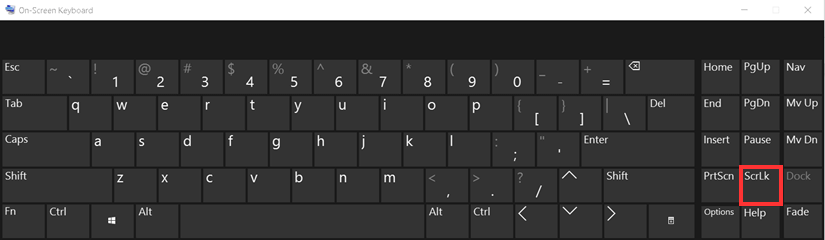 <3 അമർത്തുക>
<3 അമർത്തുക>
അങ്ങനെ, ആരോ കീകൾ അൺലോക്ക് ചെയ്യപ്പെടും.
കൂടുതൽ വായിക്കുക: Excel സ്പ്രെഡ്ഷീറ്റുകൾക്ക് ചുറ്റും നീങ്ങുന്നതിനുള്ള കീബോർഡ് കുറുക്കുവഴികൾ
സമാന വായനകൾ
- Excel-ൽ മാറ്റിസ്ഥാപിക്കാതെ സെല്ലുകൾ എങ്ങനെ നീക്കാം (3 രീതികൾ)
- Excel-ൽ VBA ഉപയോഗിച്ച് ഒരു സെൽ വലത്തേക്ക് നീക്കുക (3 ഉദാഹരണങ്ങൾ)
- Excel-ൽ ഹൈലൈറ്റ് ചെയ്ത സെല്ലുകൾ എങ്ങനെ നീക്കാം (5 വഴികൾ)
- Excel-ൽ ലയിപ്പിച്ച സെല്ലുകൾ നീക്കുക (3 അനുയോജ്യമായ വഴികൾ)
- എക്സലിൽ വരികൾ പുനഃക്രമീകരിക്കുന്നതെങ്ങനെ (4 വഴികൾ)
3. സ്റ്റിക്കി കീകൾ ഓണാക്കുന്നു
സ്റ്റിക്കി കീകൾ ഓണാക്കുക <2 ആരോ കീകൾ അൺലോക്ക് ചെയ്യാനുള്ള മറ്റൊരു ഓപ്ഷനാണ് .
ഘട്ടങ്ങൾ :
- ആദ്യം, തിരയൽ <എന്നതിൽ ക്ലിക്ക് ചെയ്യുക 2>
- തുടർന്ന്, നിയന്ത്രണ പാനൽ എഴുതുക.
- നിയന്ത്രണ പാനൽ ഓപ്ഷൻ തിരഞ്ഞെടുക്കുക.
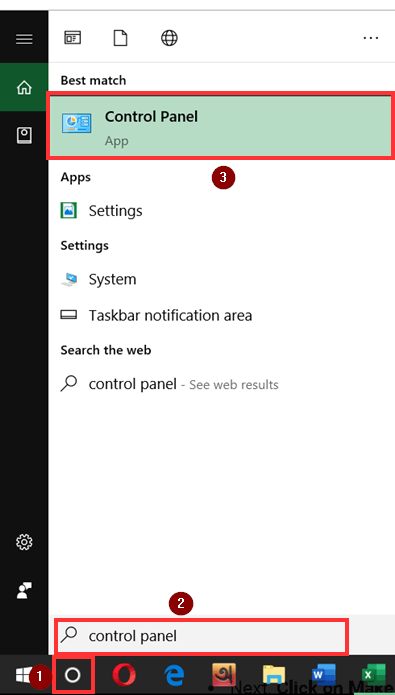
- ഈസ് ഓഫ് ആക്സസ് സെന്റർ തിരഞ്ഞെടുക്കുക.
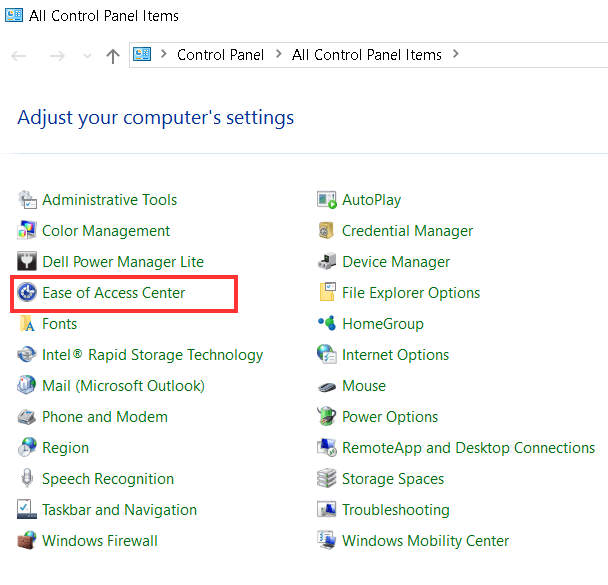
- അടുത്തത് , കീബോർഡ് ഉപയോഗിക്കാൻ എളുപ്പമാക്കുക എന്നതിൽ ക്ലിക്കുചെയ്യുക.
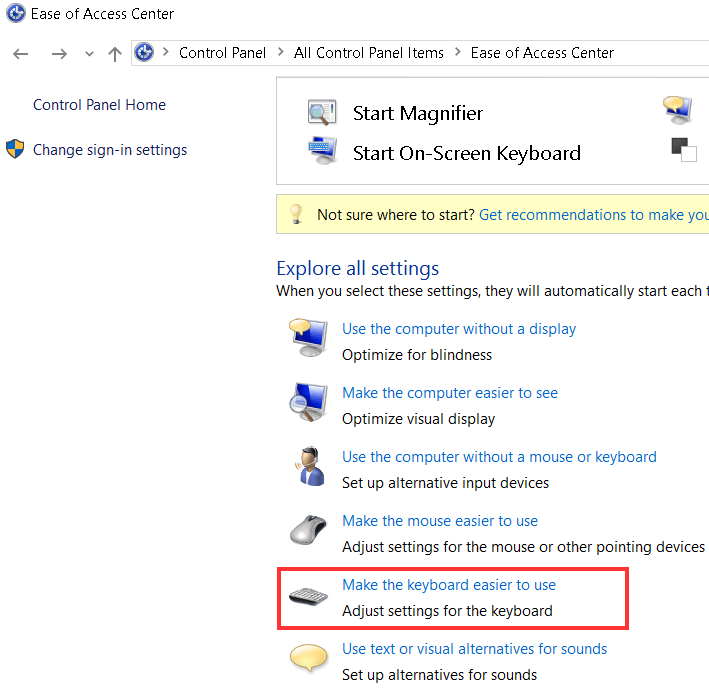
- സ്റ്റിക്കി കീകൾ ഓണാക്കുക എന്നത് പരിശോധിക്കുക .
- അവസാനം, പ്രക്രിയ പൂർത്തിയാക്കാൻ പ്രയോഗിക്കുക എന്നിട്ട് ശരി അമർത്തുക.
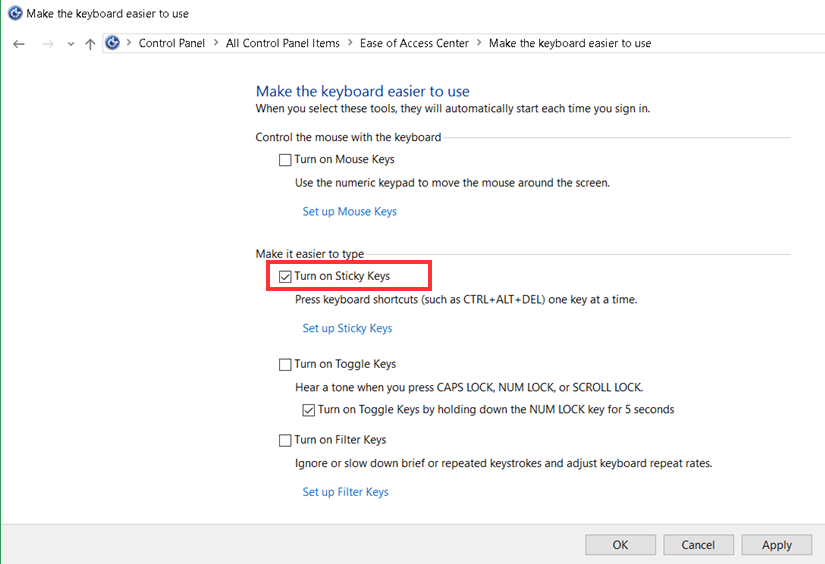
അനുബന്ധ ഉള്ളടക്കം: എക്സൽ (3 സിമ്പിൾ & എളുപ്പവഴികൾ)
4. ആഡ്-ഇന്നുകൾ പ്രവർത്തനരഹിതമാക്കുന്നതിലൂടെ ആരോ കീകൾ അൺലോക്ക് ചെയ്യുക
Excel-ൽ നിരവധി ആഡ്-ഇന്നുകൾ ഉണ്ട്, ഞങ്ങൾ അവ കാലാകാലങ്ങളിൽ പ്രവർത്തനക്ഷമമാക്കേണ്ടതായി വന്നേക്കാം സമയം, പ്രശ്നം സംഭവിക്കാം. ആഡ്-ഇന്നുകൾ പ്രവർത്തനരഹിതമാക്കുന്നത് മറ്റൊരു സുഗമമാണ് ആരോ കീകൾ അൺലോക്ക് ചെയ്യാനുള്ള ഓപ്ഷൻ .
ഘട്ടങ്ങൾ :
- ഫയലിലേക്ക് പോകുക
- അവിടെ നിന്ന്, ഓപ്ഷനുകൾ തിരഞ്ഞെടുക്കുക.
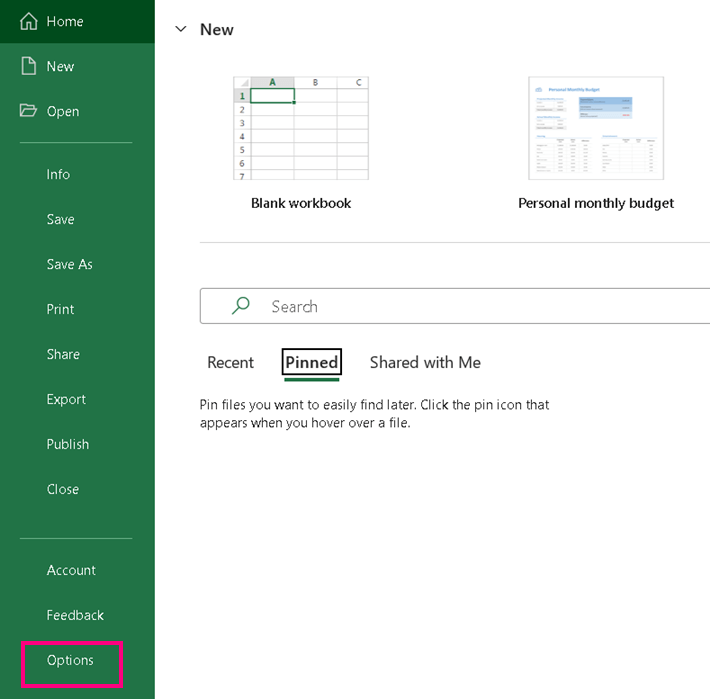
ഒരു Excel ഓപ്ഷനുകൾ ബോക്സ് ദൃശ്യമാകും.
- Ad-ins ക്ലിക്ക് ചെയ്യുക.
- തുടർന്ന്, Excel ആഡ്-ഇന്നുകൾ തിരഞ്ഞെടുത്ത് Go അമർത്തുക. <9
- എല്ലാ ആഡ്-ഇന്നുകളും അൺചെക്ക് ചെയ്യുക.
- അവസാനം, ശരി അമർത്തുക.
- റൈറ്റ് ക്ലിക്ക് <2 സ്റ്റാറ്റസ് ബാറിൽ .
- ഇഷ്ടാനുസൃതമാക്കുക സ്റ്റാറ്റസ് ബാറിൽ സ്ക്രോൾ ലോക്ക് ഓപ്ഷൻ ഓഫാക്കുക.<8
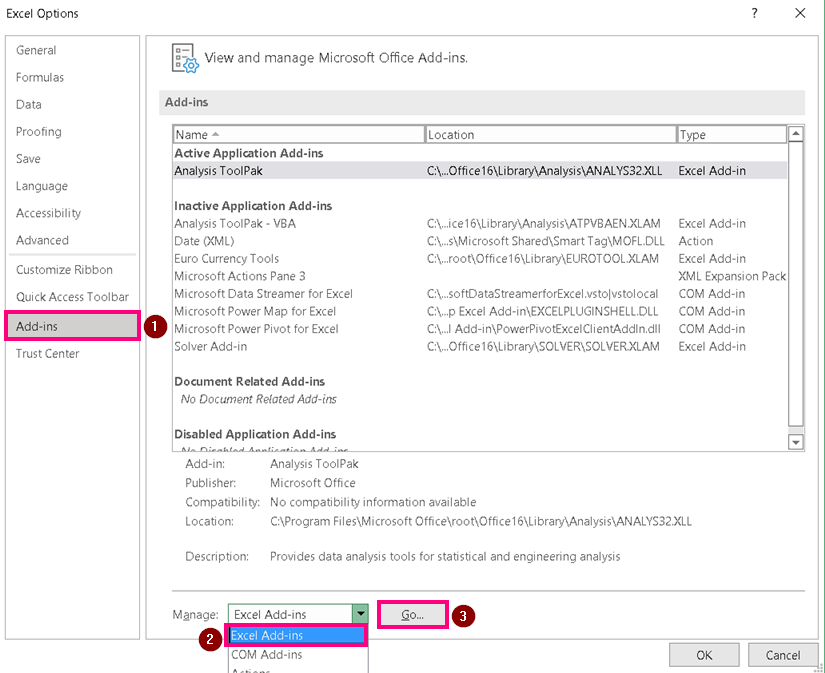
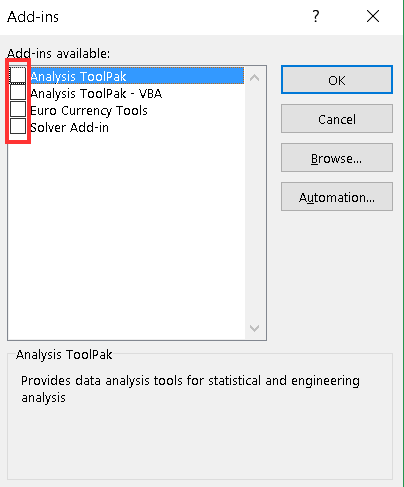
ഇത് പ്രശ്നം പരിഹരിക്കാൻ സാധ്യതയുള്ള ഒരു പരിഹാരമാണ്.
കൂടുതൽ വായിക്കുക: [പരിഹരിച്ചത്!] നീക്കാൻ കഴിയുന്നില്ല Excel-ലെ സെല്ലുകൾ (5 പരിഹാരങ്ങൾ)
5. ഇഷ്ടാനുസൃതമാക്കൽ സ്റ്റാറ്റസ് ബാറിൽ നിന്ന് സ്ക്രോൾ ലോക്ക് ഓഫാക്കുക
ഇഷ്ടാനുസൃതമാക്കൽ സ്റ്റാറ്റസിൽ നിന്ന് സ്ക്രോൾ ലോക്ക് ഓഫാക്കുക ബാർ ആരോ കീകൾ അൺലോക്ക് ചെയ്യാൻ സാധ്യമായ മറ്റൊരു നടപടിക്രമമാണ്.
ഘട്ടങ്ങൾ :
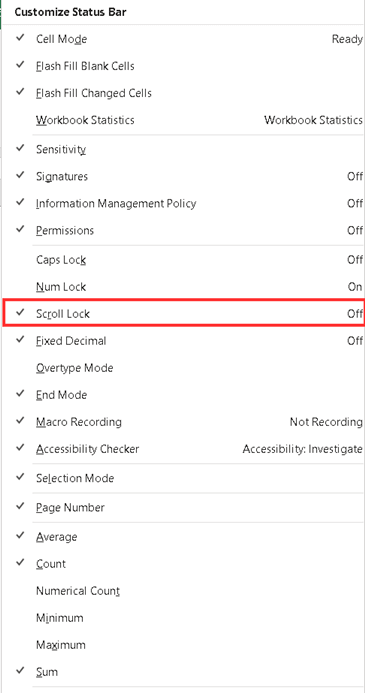
അത്രമാത്രം. ഇത് Excel ലെ അമ്പടയാള കീകൾ അൺലോക്ക് ചെയ്യുമെന്ന് പ്രതീക്ഷിക്കുന്നു .
ബന്ധപ്പെട്ട ഉള്ളടക്കം: Excel ഫോർമുല ഒരു സെല്ലിൽ നിന്ന് മറ്റൊന്നിലേക്ക് ഡാറ്റ നീക്കാൻ
നിഗമനം <5
എക്സൽ-ലെ അമ്പടയാള കീകൾ എങ്ങനെ അൺലോക്ക് ചെയ്യാം എന്നതിനെക്കുറിച്ചുള്ള 5 ലളിതമായ വഴികൾ ഞങ്ങൾ വിശദീകരിക്കാൻ ശ്രമിച്ചു. ഇത് Excel ഉപയോക്താക്കളെ സഹായിക്കുമെന്ന് ഞങ്ങൾ പ്രതീക്ഷിക്കുന്നു. കൂടുതൽ ചോദ്യങ്ങൾക്ക്, താഴെ കമന്റ് ചെയ്യുക. കൂടുതൽ Excel പരിഹാരങ്ങൾക്കായി ഞങ്ങളുടെ Exceldemy സൈറ്റ് പരിശോധിക്കുക.